先日、radikoのスマホアプリを利用してタイムフリーの番組を連続再生する方法を紹介しました。ところがPCのradiko(Web版)では連続再生は出来ません。
そこでPC上のAndroidシステム(WSA)を使って連続再生を行ってみました。

|
■PCでradikoのタイムフリーの番組を連続再生する
●使用するアプリ・サービス
・radiko
放送を聴くサービスはこちら。

|
| radiko |
謂わずと知れた、インターネットラジオサービスです。ながら族でラジオ派の私としては重宝しています。
今回はこのサービスのスマホアプリを使います。
・Fake GPS location
radikoアプリをPC(WSA)上で実行するためにはこのアプリが必要です。
(同等の機能があれば、このアプリには限りませんが。)

|
| Fake GPS location (- Google Play) |
Androidのシステム(WSA)の位置情報(現在地)を強制的に変更するアプリです。
我が家のPCにはGPSが搭載されていないので、何もしないとPC上のAndroidシステム(WSA)には位置情報が登録されておらずradikoが起動しません。
そこで、このアプリを使って強制的に現在地の位置情報を発生させるのです。
詳しい使い方は後述しますな😋。
●アプリのインストール・設定方法
・radikoアプリ・Fake GPS locationアプリのPCへのインストール方法
radiko、Fake GPS location共にアプリストア(Amazon
AppStore)には無いアプリなのでapkファイルをインストールします。
このインストール方法については本ブログの別記事『PC内のWSA(Windows Subsystem for
Android)にapkをインストールする(adbLink使用)』に詳しく紹介しています。ご覧ください。

|
| リンク(本ブログ内):『PC内のWSA(Windows Subsystem for Android)にapkをインストールする(adbLink使用)』 |
radiko、Fake GPS locationのapkファイルについてはそれぞれ『radiko apk』、『Fake GPS location apk』でググれば簡単に見つかると思います。
・Fake GPS locationアプリの設定
アプリのインストールができたら、Fake GPS
locationアプリを使って、Androidシステム(WSA)に位置情報を強制的に付加します。
アプリを起動するとAndroidシステムの設定の変更を促されるメッセージが出てきますので『OPEN
SETTINGS』を選択します。

|
| Fake GPS locationアプリ画面 |
するとAndroidシステム(WSA)の『開発者向けオプション』が開きます。この画面で『現在地情報の強制変更アプリを選択』を選択します。

|
| Androidシステム(WSA)画面:『開発者向けオプション』 |
開いた画面で『Fake GPS』を選択します。
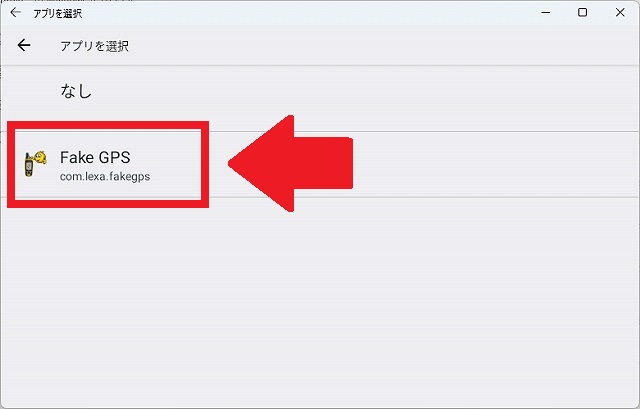
|
| Androidシステム(WSA)画面:『開発者向けオプション』 |
元の画面に戻ってくるので、『現在地情報の強制変更アプリ』が『Fake GPS』になっていることを確認できれば、Androidシステム(WSA)の設定完了です。

|
| Androidシステム(WSA)画面:『開発者向けオプション』 |

|
| Fake GPS locationアプリ画面 |
地図画面になるので、現在地を指定したい場所を選択して開始ボタン(▶)を押せばFake GPS locationによる位置情報の強制変更は完了です。
(下図では現在地を東京に設定しました。)

|
| 現在地:東京(Fake GPS locationアプリ画面) |
これでradikoアプリを起動すると東京で聴取可能な放送局の番組を聴くことができるようになります。
・radikoアプリでタイムフリーの番組を連続再生する方法
本件に関しては本ブログ内の別記事:『radikoでタイムフリーのRaNi
Music♪(ラジオNIKKEI)の番組を連続再生する』で詳しくその内容を紹介していますので御覧ください。

|
| リンク(本ブログ内):『radikoでタイムフリーのRaNi Music♪(ラジオNIKKEI)の番組を連続再生する』 |
●使用感
スマホ用のradikoアプリを使う事によってタイムフリー番組の連続再生を行うことができるようにはなりました。
・課題1:ネット状況が悪いとradikoアプリ自体がすぐに停止してしまう
なのですが、ネットワークが途切れたりしてradikoの再生が停止するとそのままアプリが終了してしまいます😥。再開するにはアプリ上の再生ボタン(▶)を押さなければなりません。
(Web版のradikoの場合はほとんど自動で再生を再開するのですが…。)
恐らくスマホアプリの仕様なのでしょうが、なんとかならないですかねぇ~。
【参考(備忘録)】
本症状はスマホでradikoアプリを使用してChromecast Audioにキャストしたときにも同様に起こります。
・課題2:PCの起動のたびに毎回位置情報の設定が必要
それと、PCを立ち上げてradikoを起動(WSAを起動)する度にFake GPS
locationによる位置指定が必要です。
Fake GPS locationの設定画面で『Start on
Boot』を有効にしても駄目でした。

|
| 効きませんでした😥(Fake GPS locationアプリ画面) |
うーん。恐らくFake GPS
locationアプリとWSAとの相性だと思うのですがなんとかならないですかねぇ。
●改善要望点
- ネットワークが途切れた時にもradikoアプリは自動復旧するようにして欲しいです
- WSAを起動したら、Fake GPS locationアプリの位置情報の強制指定が有効にならないでしょうか。
●まとめ
スマホ用のradikoアプリを使うことによって、PCでもタイムフリー番組を連続再生することができました。
が、我が家ではまだまだまだなところがあるので本件は引き続きウォッチして改善があったらアップしていきますね😋。
それにしてもWSA(Windows Subsystem for Android)は2025年3月5日(非推奨期限)まででサポートが終了しちゃうんですよね。残念だなぁ。便利なのになぁ。なんでだろうなぁ。
